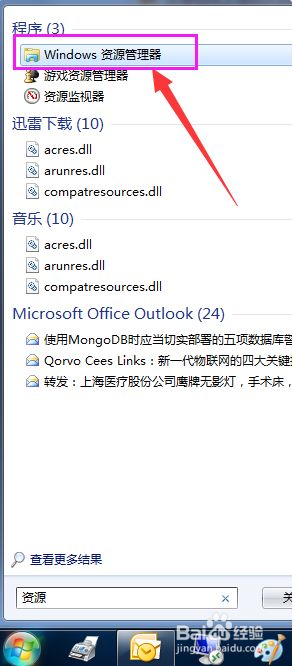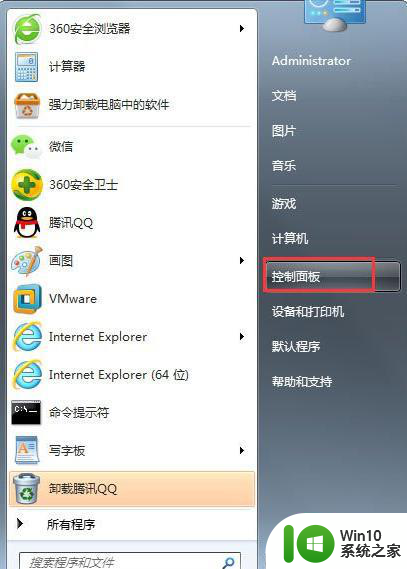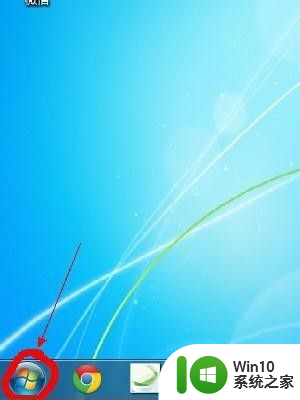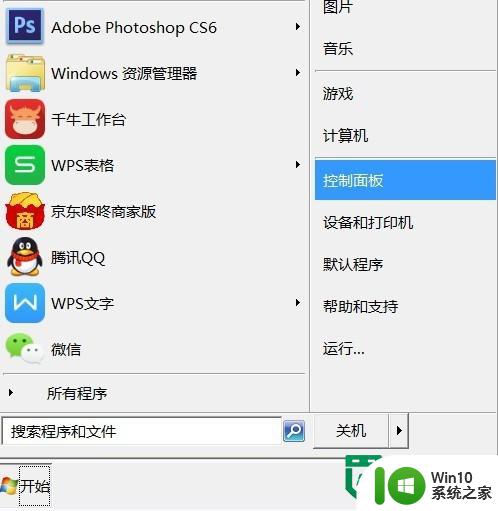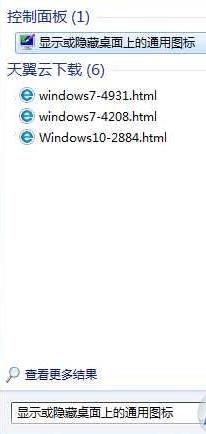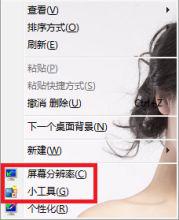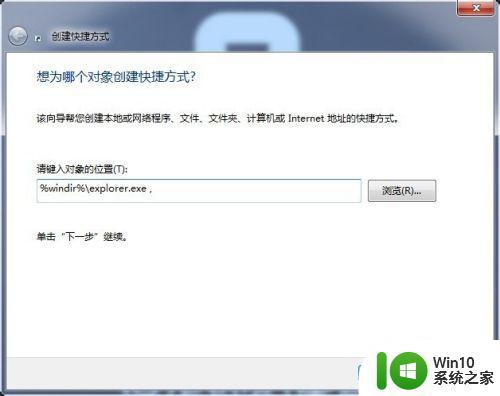win7库里面添加桌面的具体方法 win7怎么在库中添加桌面
更新时间:2023-08-11 10:04:03作者:zheng
我们可以在win7电脑的资源管理器中的库分类添加桌面路径,方便我们管理桌面文件,今天小编给大家带来win7库里面添加桌面的具体方法,有遇到这个问题的朋友,跟着小编一起来操作吧。
具体方法:
1.使用组合键【Win + E】,如图中的按键方式。或者直接鼠标双击我的电脑

2.鼠标单击左边的【库】,接着在右侧空白处鼠标右击。【新建】->【库】,如图所示:
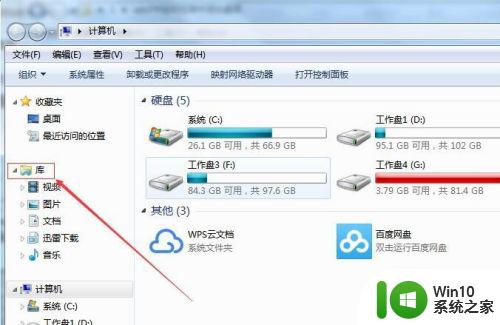
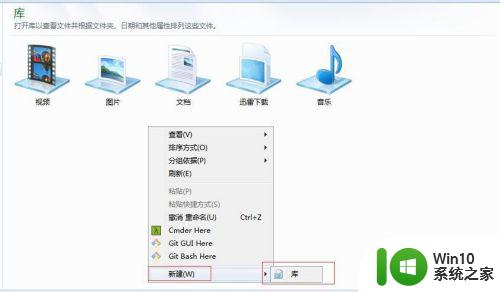
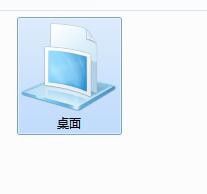
3.库名字为【桌面】,接着右键桌面,点击属性,如图所示:
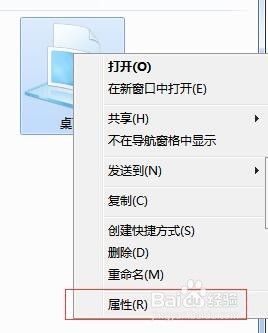
4.点击【包含文件夹】,如图:
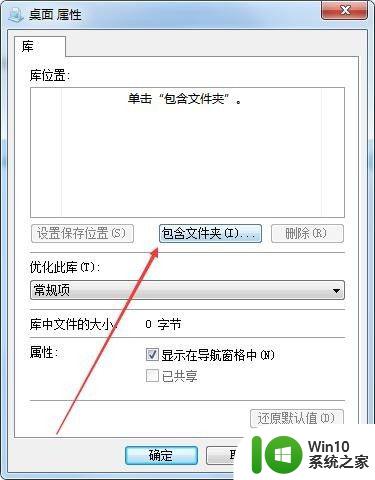
5.在文件夹中找到【Desktop】或者是【我的桌面】,如图所示:
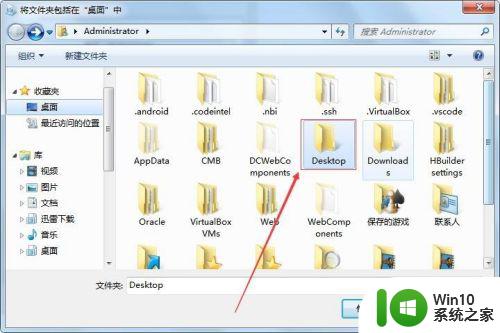
6.最后点击【应用】->【保存】即可。
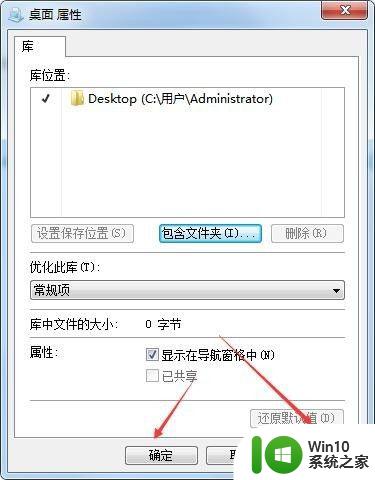
以上就是win7库里面添加桌面的具体方法的全部内容,有需要的用户就可以根据小编的步骤进行操作了,希望能够对大家有所帮助。